Operation Manual
Table Of Contents
- Readiris 16
- Kapitel 1: Installation und Aktivierung
- Kapitel 2: Erste Schritte
- Kapitel 3: Grundlegende Dokumentverarbeitung
- Kapitel 4: Scannen und Öffnen von Dokumenten
- Kapitel 5: Auswählen der Dokumentensprache
- Kapitel 6: Verwendung des Trainingsmodus
- Kapitel 7: Optimieren von gescannten Dokumenten
- Kapitel 8: Bearbeiten von erkannten Dokumenten
- Kapitel 9: Konfigurieren des Exports
- Kapitel 10: Verarbeiten von Dokumentenstapeln
- Vorgehensweisen
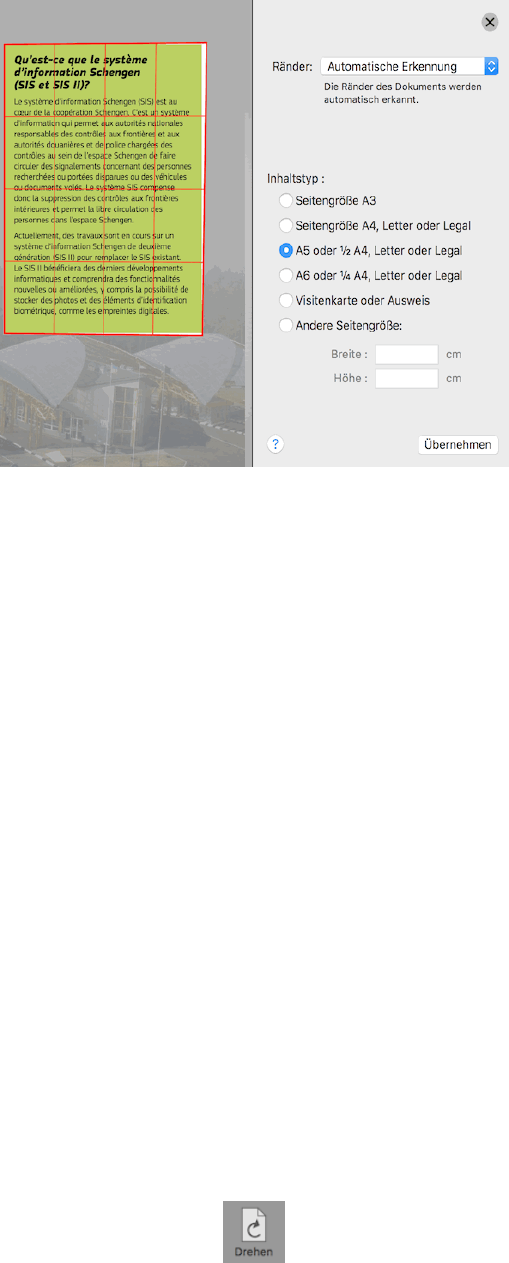
39
Automatische Erkennung
Readiris versucht, die Ränder des Bildes automatisch zu erkennen. Wenn sie erkannt wurden, wird
ein Rahmen mit den erkannten Rändern angezeigt und die Option Automatische Erkennung ist in
der Liste Ränder aktiviert. Dies bedeutet, dass die Ränder nicht manuell verschoben werden
können.
Wählen Sie den entsprechenden Inhaltstyp aus.
Wichtig: Readiris berechnet die Bildauflösung anhand des von Ihnen ausgewählten Inhaltstyps.
Für zufriedenstellende OCR-Ergebnisse ist die richtige Auflösung erforderlich.
Hinweis: Die Felder Breite und Höhe sind nur verfügbar, wenn Sie Andere Seitengröße
markieren.
Klicken Sie dann auf Übernehmen, um die Schräglage automatisch zu korrigieren.
Wenn Readiris die Ränder nicht automatisch erkennt, versucht Readiris, die beste alternative Option für die
Ränder zu finden.
Interaktive Definition
Wenn Interaktive Definition markiert ist, können Sie die Ecken des Rahmens an eine neue Position
ziehen, um den Rahmen mit den Seitenrändern abzugleichen.
Sie können auch die horizontalen Ränder vertikal und die vertikalen Ränder horizontal verschieben.
Rechteckiger Rahmen
Wenn Rechteckiger Rahmen markiert ist, können Sie die horizontalen Ränder vertikal und die vertikalen
Ränder horizontal verschieben.
Kein Zuschneiden
Wenn Kein Zuschneiden markiert ist, wird kein Rahmen angezeigt und es ist kein Zuschneiden möglich.
Anmerkung: Die Optionen für Ränder funktionieren auch dann, wenn die Ränder des Dokuments außerhalb
des Bildes liegen.
Bilder drehen
Um ein Bild zu drehen, klicken Sie auf das Symbol Drehen. Klicken Sie dann auf die gewünschte Option.










